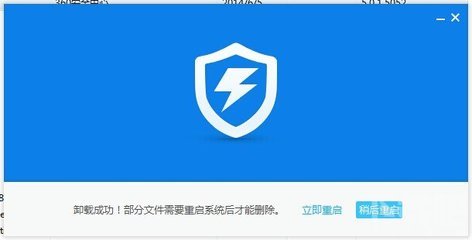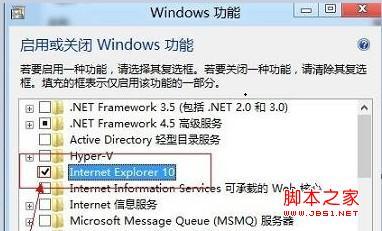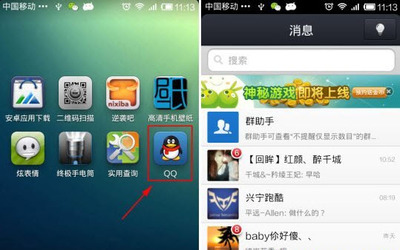当前 PC 电脑上的有很多软件,有时候可能在安装一款软件时会不小心安装了其它的捆绑软件。有的小伙伴可能不知道怎么卸载酷狗游戏盒,也有可能是不小心误安装了,这里简单介绍下怎么卸载它的操作方法。
酷狗游戏盒怎么卸载――工具/原料Windows 系统酷狗游戏盒怎么卸载――方法一、直接用软件自带的卸载程序
酷狗游戏盒怎么卸载 1、
这里以 Windows 7 系统为列,先请点击开始按钮,并点击“所有程序”选项,如图所示
酷狗游戏盒怎么卸载 2、
接着在所有程序列表中找找,看看是否有“酷狗游戏盒”软件目录。如果有的话请点击“卸载酷狗游戏盒”选项,如图所示
酷狗游戏盒怎么卸载 3、
随后请点击“是”按钮即可开始进入卸载流程,如图所示
酷狗游戏盒怎么卸载 4、
接着一路点击“是”按钮,即可成功卸载酷狗游戏盒了,如图所示
酷狗游戏盒怎么卸载_酷狗游戏盒

酷狗游戏盒怎么卸载 5、
最后提示成功卸载游戏盒,如图所示
酷狗游戏盒怎么卸载――方法二、手动查找酷狗游戏盒目录酷狗游戏盒怎么卸载 1、
如果你按照上面的方法,找不到酷狗游戏盒的话,有可能是在安装一些软件时被安装了捆绑软件。此时我们可以打开 Windows 系统中的电脑,打开 C 盘,如图所示
酷狗游戏盒怎么卸载_酷狗游戏盒
酷狗游戏盒怎么卸载 2、
随后请在C:Program Files 目录下找到“酷狗游戏盒”目录,点击进入,如图所示
酷狗游戏盒怎么卸载 3、
在软件目录中找找是否有 unins000 这样一个程序,点击如下图所标识的图标,运行它的卸载程序,随后根据提示即可删除酷狗游戏盒了。
酷狗游戏盒怎么卸载 4、
如果没有的话,请返回上层目录,直接删除“酷狗游戏盒”目录。
 爱华网
爱华网